A 217-es futásidejű hiba javítása Windows 11/10 rendszeren
Előfordulhat, hogy Runtime Error 217 hibaüzenet jelenik(Runtime Error 217) meg Windows PC -n egy alkalmazás megnyitásakor. Ennek a problémának több oka is lehet, például hiányos letöltési csomag, sérült fájlok stb. A hiba azt a címet is megemlíti, ahol a futásidejű hiba(Runtime error) előfordult. Pl. lehet mondani, hogy Runtime Error 217 at 00580d29, 004bb10d, 5009763B, 0047276a, 0041fae1 stb.
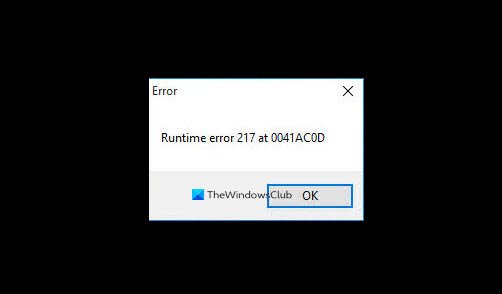
Javítsa ki a 217-es futásidejű hibát(Fix Runtime Error 217) a Windows 11/10 rendszeren
A következőket teheti a 217-es futásidejű hiba(Runtime Error 217) kijavításához Windows 11/10 rendszeren:
- Futtassa az SFC-t és a DISM-et
- Telepítse újra az alkalmazást
- Repair Microsoft Visual C++ telepítésének javítása
- Hibaelhárítás tiszta rendszerindítási állapotban.
Beszéljünk róluk részletesen.
1] Futtassa az SFC-t és a DISM-et

Ennek a hibának az egyik leggyakoribb oka a sérült rendszerfájlok, és ezzel a két paranccsal kijavítjuk őket. Ehhez indítsa el a Parancssort(Command Prompt) rendszergazdaként, írja be a következő parancsokat, és egyszerre nyomja meg az Enter billentyűt.(Enter)
sfc /scannow
Dism /Online /Cleanup-Image /ScanHealth
Most próbálja meg futtatni az alkalmazást, remélhetőleg nem fog szembesülni a hibával.
2] Telepítse újra az alkalmazást
A probléma másik oka a letöltés hiánya, ezért a hiba megoldásához újra kell telepítenünk a hibát okozó alkalmazást. Ehhez nyomja meg a Win + S , írja be a „ Programok hozzáadása vagy eltávolítása(Add or remove programs) ” lehetőséget, majd kattintson a Megnyitás(Open) gombra . Most keresse meg azt az alkalmazást, amely futásidejű(Runtime) hibát jelez, válassza ki, majd kattintson az Eltávolítás(Uninstall) gombra .
Most telepítse újra az alkalmazást, és remélhetőleg a Runtime Error 217 javítva lesz.
Kapcsolódó(Related) : Az R6034 futásidejű hiba javítása(Runtime Error R6034) a Windows rendszerben.
3] Repair Microsoft Visual C++ telepítését

Egy másik dolog, amit megtehetsz ennek kijavításához, a Microsoft Visual C++ javítása . Ehhez kövesse az alábbi lépéseket:
- Indítsa el a Vezérlőpultot (Control Panel ) a Start menüből, és kattintson a Programok és szolgáltatások elemre(Programs and Features)
- Válassza a Microsoft Visual C++ 2015-2019 Redistributable (x64) lehetőséget , majd kattintson Change > Repair.
Ezt követően kövesse a képernyőn megjelenő utasításokat a Microsoft Visual C++ javításához . Remélhetőleg ez javítja a futásidejű(Runtime) hibát.
4] Hibaelhárítás tiszta rendszerindítási állapotban
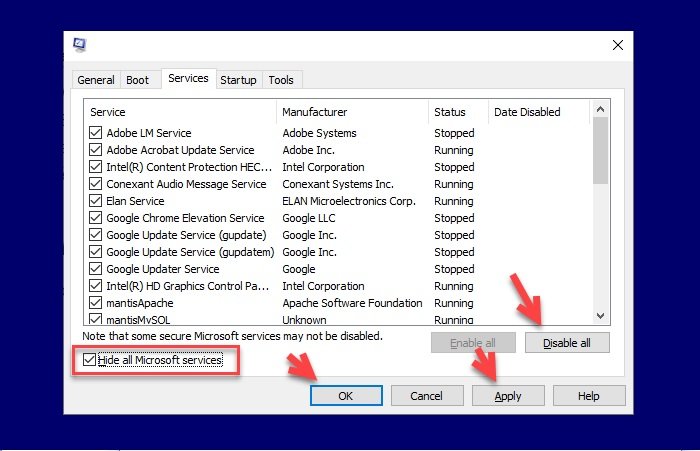
A legtöbb esetben meg tudja oldani a problémát az első két módszerrel, de ha nem sikerül, próbálkozzon a hibaelhárítással a Tiszta(Clean Boot State) rendszerindítási állapotban . Így látni fogjuk, hogy a probléma egy harmadik féltől származó alkalmazás miatt van-e.
Ehhez kövesse az alábbi lépéseket:
- Nyomja meg a Win + R , írja be az „ msconfig ” parancsot, és nyomja meg az Enter billentyűt .
- Válassza a Normál indítás(Normal startup) lehetőséget , lépjen a Szolgáltatások(Services) fülre, jelölje be az „ Összes Microsoft-szolgáltatás elrejtése(Hide all Microsoft services) ” lehetőséget, majd kattintson Disable all > Apply > Ok elemre .
- Indítsa újra a számítógépet, és ellenőrizze, hogy a probléma továbbra is fennáll-e.
Ha nem tapasztal Runtime Error hibát (Runtime Error)tiszta(Clean Boot) rendszerindítási állapotban, próbálja meg újra megtenni, de ezúttal törölje néhány szolgáltatás bejelölését. Ismételje meg ezt a lépést, amíg meg nem találja a probléma pontos felelősét.
Remélhetőleg ezek a megoldások segítettek a 217-es futásidejű hiba(Runtime Error 217) kijavításában .
Olvass tovább:(Read Next:)
- Javítsa ki a 482-es futásidejű hibát nyomtatás közben(Fix Runtime Error 482 while Printing)
- A 1004-es futásidejű hiba javítása a Microsoft Excel programban(How to fix Runtime Error 1004 in Microsoft Excel)
- Futásidejű hiba 429, az ActiveX-összetevő nem tud objektumot létrehozni.(Runtime error 429, ActiveX component can’t create object.)
Related posts
Futásidejű hiba 482 – Nyomtatási hiba a Windows 10 rendszerben
Javítsa ki az R6034 futásidejű hibát a Windows 11/10 rendszerben
Javítsa ki az atibtmon.exe futásidejű hibát a hálózati tápkábel leválasztásakor
Javítsa ki az 5:0000065434 számú alkalmazásbetöltési hibát Windows 10 rendszeren
Bdeunlock.exe hibás kép, rendszerhiba vagy nem válaszol hibák javítása
Javítsa ki a Microsoft Office 0x426-0x0 hibakódot
Futásidejű hiba javítása R6025 Pure Virtual Function Call
A 0x80090016 hibakód kijavítása a PIN-kódhoz és a Microsoft Store-hoz
InstallShield 1722-es hibakód az MSI program telepítésekor
Kivételfeldolgozási üzenet javítása Váratlan paraméterek Rendszerhiba
A Java frissítés nem fejeződött be, 1618-as hibakód
Javítsa ki a 0x80070035 hibakódot, a hálózati elérési út nem található Windows rendszeren
Javítsa ki a 30038-28-as hibakódot az Office frissítésekor
Javítsa ki a Microsoft Store 0x87AF0001 hibáját
Szkripthiba javítása Windows 11/10 rendszeren
Az AppModel futásidejű 57., 87., 490., 21. stb. hibáinak javítása Windows 10 rendszeren
A 0x8007139f hibakód javítása Windows 10/11 rendszeren
Javítsa ki a 0xc00000e9 hibát a Windows 11/10 rendszerben
A rendszerkép biztonsági mentése sikertelen: 0x807800C5, 0x80070020 hibakód
Hibakód: 0xc000000d. A számítógépét Windows rendszeren javítani kell
